A Kodi egy nyílt forráskódú, ingyenes szoftver, amely képes rendezni, rendszerezni és kezelni a teljes médiagyűjteményt – filmeket, tévéműsorokat, zenét, fényképeket és még sok minden mást – és mindent egy letisztult, jól megtervezett felületen mutasson be, minden extra információval, amit már megszokhattunk nak nek. Ez hasonló Plex de van néhány lényeges különbség.
Tartalom
- Mi az a Kodi?
- A Kodi legális?
- Mely eszközökön működik a Kodi?
- Hogyan telepíthetem a Kodi-t?
- Hogyan használom a Kodi-t?
- Mik azok a Kodi-kiegészítők?
- Kicserélheti a Kodi a kábelt?
- Mi a legjobb Kodi alternatíva?
De pontosan mi is az a Kodi, hogyan használod, hogyan hozhatod ki belőle a legtöbbet, és ami a legfontosabb, legális-e a Kodi? Itt mindent megtalálunk, amit tudnod kell.
Ajánlott videók
Mi az a Kodi?
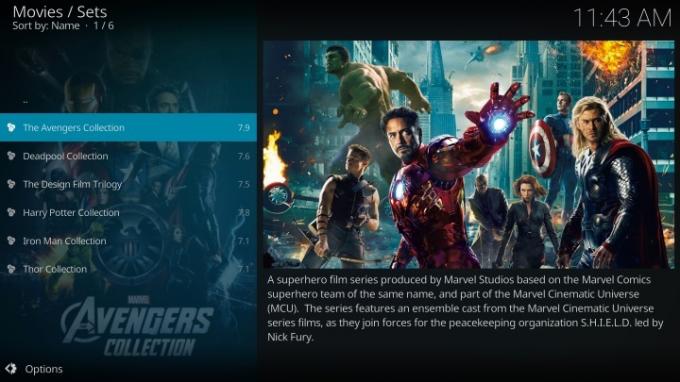
A Kodi egy ingyenes, nyílt forráskódú médiaszoftver-központ. Szinte minden típusú médiaformátumot lejátszik, és szép felhasználói felületet biztosít az összes megtekintéséhez. Telepítés után megtekintheti a teljes médiagyűjteményt típusok szerint rendezve, és minden további gazdagépen jelenik meg az internetről gyűjtött információk, például album- vagy filmposzterképek, leírások, szereplők információi és kapcsolódó médiacímek könyvtár.
Összefüggő
- Mi az a Paramount Plus? Ár, tervek és mit nézhetsz
- Mi az a YouTube Music? Minden, amit tudnia kell
- Mi az a Sonos? Amit a vezeték nélküli zenei rendszerről tudni kell
Használhatja a Kodi-t tévéjén, telefonján, táblagépén és laptopján. Más operációs rendszereken is működik, mint például a Raspberry Pi és a Linux. Gyakorlatilag minden videó- és hangfájltípus támogatásával a Kodi lehetővé teszi ezeknek a médiafájloknak a lejátszását (vagy megtekintését). A processzorigényes formátumok támogatása, például a 4K Ultra HD, HDR, és Dolby Atmos a használt eszköztől függően változhat.
De a Kodi sokkal több, mint egy módja annak, hogy saját médiát játssz. A kiegészítők használatával az interneten található video- és audiotartalom-források széles skálájáról streamelhet, időjárás-előrejelzést kaphat, és olyan funkciókat adhat hozzá, mint például az élő TV DVR. Sok ember számára ezek a kiegészítők jelentik a Kodi fő vonzerejét. Mielőtt elindulna ezen az úton, feltétlenül olvassa el az alábbi, a törvényességről szóló részt – könnyen kerülhet bajba, ha nem vigyáz.
A Kodi legális?
Lehet, hogy hallott már néhány vitát arról, hogy legális-e a Kodi használata vagy sem. A Kodi médiaközpont szoftver, önmagában teljesen legális, és nyugodjon meg, ha úgy dönt, hogy letölti és telepíti valamelyik eszközére. Azonban nem minden tevékenység, amelyet a Kodi használatával végezhet, legális, és ez az, ahol az emberek bajba kerülhetnek. Az egyértelműség kedvéért szigorúan a kiegészítők használatáról beszélünk.
Kisebb valószínűséggel telepít olyan kiegészítőt, amely sérti a szerzői jogi törvényt, ha ragaszkodik a Kodi által biztosított kiegészítőkhöz. hivatalos kiegészítő tárház. A Kodi nyílt forráskódú kialakítása miatt azonban sok jogosulatlan adattárat találhat olyan kiegészítőkkel, amelyek ingyenes hozzáférést biztosítanak a első körben bemutatott hollywoodi filmek, TV-epizódok és sok más tartalomtípus, amelyekért általában fizetni kell (vagy nem szerezhet be legálisan egyáltalán).
Ezeknek a kiegészítőknek a használata a legjobb esetben is jogilag szürke terület, legrosszabb esetben pedig egyenesen illegális. Nyilvánvaló, hogy a Digital Trends nem tud konkrét jogi tanácsot nyújtani, de azt javasoljuk, hogy legyen körültekintő, amikor a hivatalosan támogatott Kodi-bővítményeken kívül kutat. Ha egy kiegészítő túl jól hangzik ahhoz, hogy igaz legyen, az egy nagy piros zászló.
Mely eszközökön működik a Kodi?
A Kodi telepíthető Windows PC-re, Mac-re, Linux-alapú számítógépekre, Raspberry Pi-re, Androidra és Android TV. A Kodi iOS-eszközökkel is használható és Apple TV de lásd alább figyelmeztetéseinket.
Hogyan telepíthetem a Kodi-t?
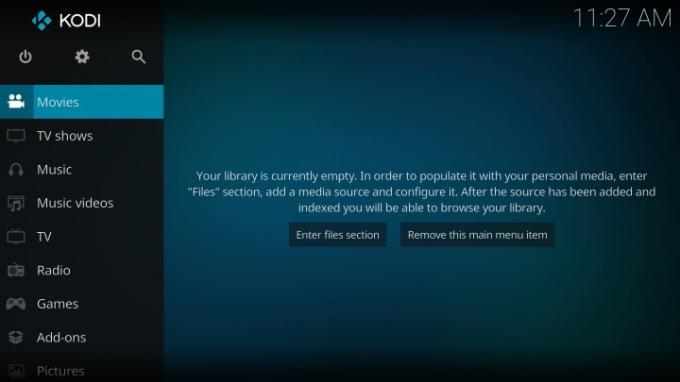
A Kodi beállítása viszonylag egyszerű olyan eszközök esetében, mint a PC-k, Mac-ek, Android/Android TV-eszközök és még a Raspberry Pi is. Egyszerűen töltse le a kompatibilis verziójú szoftvert – akár a Kodi webhelyéről PC/Mac/Raspberry Pi/Linux esetén, akár a Google Play Áruház Android/Android TV esetén – és telepítse azt. A Kodi futtatásakor automatikusan kérni fogja, hogy adjon engedélyt a fájlokhoz való hozzáféréshez, ha mobileszközt vagy Android TV-t használ. Ezután egy alapértelmezett kezdőképernyő fogadja, amely arra kéri, mutassa meg a Kodinak, hol tárolja a különböző médiatípusokat. Ezek lehetnek az eszköz helyi tárhelyén, egy csatlakoztatott merevlemezen vagy az otthonában lévő hálózati eszközön, például egy másik számítógépen vagy egy NAS-meghajtón.
Miután segített a Kodinak megtalálni a fájljait, automatikusan átvizsgálja őket, és megragadja a kapcsolódó információkat az internet különböző forrásaiból. Amikor ez a folyamat befejeződött, az összes fájl típus szerint rendezve (filmek, tévéműsorok, zene stb.) látható a főablakban.
Bár a Kodi elérhető iOS és tvOS eszközökhöz, például iPhone-okhoz, iPadekhez és Apple TV, ezek telepítése bonyolultabb folyamat. Valójában az iOS-eszközökön iOS 8.0 vagy újabb verziót kell futtatni, és jailbreakeltnek kell lenniük – nem a gyengébbek számára. Még az Apple TV telepítési folyamata is megköveteli az Apple Xcode fejlesztői szoftverének használatát Macen. Hacsak nem vagy türelmes és hozzáértő a technikához, nem ajánljuk ezeket az eszközöket a Kodival való használatra.
Hogyan használom a Kodi-t?
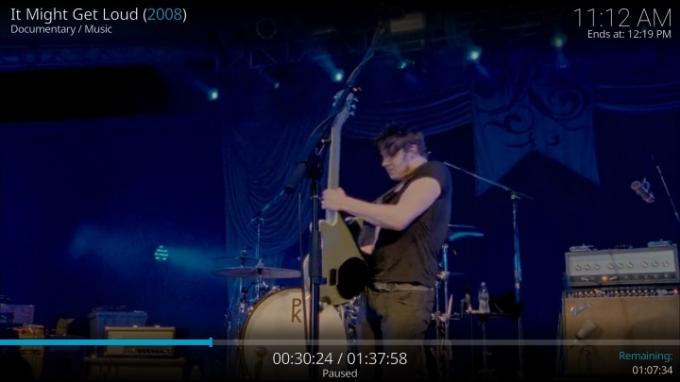
A Kodi ugyanazt a felületet használja, függetlenül attól, hogy melyik eszközön fut. Egyszerűen koppintson (vagy kattintson rá) a bal oldali menü könnyen navigálható médiarészein, keresse meg a kívánt filmet, tévéműsort vagy zenét, és koppintson rá a lejátszás megkezdéséhez. A lejátszásvezérlők először a képernyő alján jelennek meg, majd eltűnnek, így a lehető legjobban láthatja a tartalmat. Koppintson bárhová a képernyőn, hogy visszaállítsa őket.
Olyan Android TV-eszközökkel, mint a Nvidia Shield TV vagy egy TV-vel Android TV/Google TV, a készülékhez kapott távirányítót használja. Látni fogja, hogy a nagy menük és gombok könnyen olvashatók és használhatók, még a kanapén ülve is.
Ha a Kodi-t PC-n, Mac-en, Raspberry Pi-n vagy Linux-gépen szeretné használni a tévével együtt, akkor a kettőt össze kell kötnie egy HDMI kábel, és szüksége lesz a távirányító amely kompatibilis az adott készülékével. Nem minden számítógép támogatja az infravörös távirányítókat, ezért mielőtt elkezdené, győződjön meg arról, hogy rendelkezik egy működőképessel.
Mik azok a Kodi-kiegészítők?

A kiegészítők jelentősen megváltoztathatják, hogy a Kodi mire képes, és még azt is, hogy miként néz ki és hogyan hangzik használat közben. Mivel a Kodi nyílt forráskódú szoftver, bárki létrehozhat kiegészítőket, ami azt jelenti, hogy sokféle funkció van, de minőségben is. Egyes kiegészítők jól fejlettek és viszonylag stabilak, míg mások hibásak és kevésbé kifinomultak lehetnek. Az alkalmazásboltoktól, például a Google Playtől vagy az Apple App Store-tól eltérően a Kodi-bővítmények letöltése vegyes lehet, és némi próbálkozásba és tévedésbe fog telni, hogy kitaláljuk, mely kiegészítők a megfelelők az Ön számára. A kiegészítők több mint 30 kategóriába vannak rendezve, de itt van néhány a legnépszerűbbek közül:
- Skinek (a Kodi felületének megváltoztatásához)
- TV/DVR (az élő TV nézésének és rögzítésének lehetőségéhez, ha rendelkezik OTA tuner és TV antenna)
- Játékok (A Kodi a játéklehetőségek széles skáláját támogatja, bár vannak jogi óvintézkedések)
- Játékvezérlők (ezek sok népszerű, harmadik féltől származó játékvezérlőt támogatnak)
- Videó (kiegészítők hatalmas gyűjteménye a videoforrások streameléséhez)
- Hangdekóderek (hasznos, ha a Kodi natívan nem támogat egy adott hangfájltípust)
- Videó dekóderek (ugyanaz, mint egy audio dekóder, de videó fájltípusokhoz)
- Dalszöveg (szövegeket importál az internetről zenelejátszáshoz)
- Albumkaparók (hasznosak az albuminformációk és a borítókép megjelenítéséhez, ha a gyűjteményéből hiányoznak ezek az adatok)
A kiegészítő telepítése nagyon egyszerű. Használni a Böngésszen a kiegészítők tárházában opcióval navigálhat a különböző kategóriák között, amíg meg nem találja a kívánt bővítményt, majd válassza ki Telepítés a kiegészítő információs oldaláról. A telepítést követően a bővítmény általában automatikusan fut, bár további információkra lehet szüksége ahhoz, hogy betölthesse funkcióját (pl. TV/DVR-kiegészítők).
Kicserélheti a Kodi a kábelt?
A Kodi egy teljesen robusztus médiaközpont-megoldás. Számtalan kiegészítővel, amelyek lehetővé teszik a streamelést és akár a felvételt is élő tv, többnyire lecserélheti kábeles előfizetését. Még hivatalos bővítményeket is hozzáadhat a Kodi könyvtárból számos népszerű csatorna számára mint a Bravo, a Crunchyroll és a Food Network. Előfordulhat azonban, hogy kedvenc fizetős előfizetéses szolgáltatása, például a Disney+ vagy az HBO Max nem rendelkezik hivatalos beépülő modullal, ezért ezt érdemes szem előtt tartani.
Mi a legjobb Kodi alternatíva?
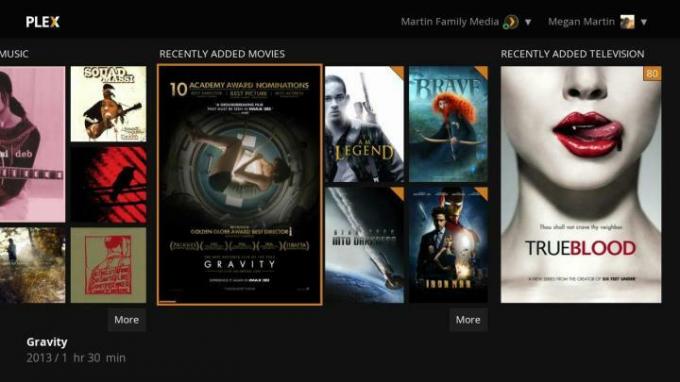
A Kodi kiváló médiaközpont, de van néhány hátránya, amelyek elriaszthatják a potenciális felhasználókat. A Kodi számára nyújtott segítséget és támogatást szigorúan a Kodi közösségi fórumok és a Kodi Wiki. Egyes funkciók és funkciók magyarázatai lehetnek szűkszavúak, és gyakran feltételezik a média kifejezések és fogalmak általános ismeretét. Maga a szoftver, bár nagy teljesítményű, teljes mértékben annak az eszköznek a feldolgozási teljesítményére támaszkodik, amelyre telepítve van. Egyes videofájlok, játékok vagy egyéb alkalmazások egyszerűen túlságosan megterhelőek lesznek, különösen az alacsonyabb kategóriás táblagépek, telefonok vagy set-top boxok esetében.
Azok számára, akik a Kodi médiaközpont-szoftverének minden előnyére vágynak – például arra, hogy gyorsan katalógusba rendezheti és lejátszhatja privát könyvtárát filmekből, zenéből, tévéműsorokból és fényképekből élőben TV/DVR stb. – de nem aggódnak amiatt, hogy személyre szabhatják a felhasználói élményt vagy hozzáférhetnek az online tartalom megkérdőjelezhető forrásaihoz, A Plex kiváló alternatíva.
A Plex és a Kodi valójában hasonló DNS-t használnak – mindketten ennek a hajtásai XBMC Alapítvány — de megvalósításukban különböznek. A Plex segítségével telepítheti a Plex médiaszerver szoftvert egy számítógépre vagy NAS-eszközre, majd letöltheti a Plex kliens szoftvert arra az eszközre, amelyet a tartalom lejátszásához használni szeretne. Ennek az elrendezésnek az az előnye, hogy a Plex kliens szinte minden elképzelhető eszközhöz elérhető, a számítógépektől a játékkonzolokig, streaming stickekig, telefonokig és táblagépekig. Kompatibilis a Roku, az Apple TV, a Chromecast, a Fire TV és gyakorlatilag minden intelligens TV platformmal is. Ha van otthonában egy ésszerűen erős PC a Plex médiaszerverhez, úgy gondoljuk, érdemes Kodi alternatívaként felfedezni.
Szerkesztői ajánlások
- Mi az Amazon Music: minden, amit tudnod kell
- Mi az a Tubi? Minden, amit az ingyenes streamerről tudni kell
- Vasárnapi NFL jegy 2023-ban: Minden, amit tudnod kell
- A Plex most lehetővé teszi, hogy átugorja a filmek és tévéműsorok kreditjeit
- Van a Sling TV ingyenes próbaverziója? Íme, amit tudnia kell



